ZS7-2 케이블 관리 암 설치
다음 절차를 수행하여 ZS7-2 컨트롤러용 CMA(케이블 관리 암)를 설치할 수 있습니다. CMA는 랙에서 컨트롤러 케이블을 배치하는 데 사용할 수 있는 조립품입니다. 이 절차는 랙 뒤쪽에서 완료됩니다.
시작하기 전에
선택적 CMA(케이블 관리 암) 설치를 준비하려면 다음 지침을 따르십시오.
-
CMA가 가득 찰 때까지 다음 우선순위로 케이블을 배치합니다.
-
클러스터 케이블
-
SAS AOC(능동형 광케이블)
-
SAS 구리 케이블
-
호스트 광케이블
-
호스트 구리 케이블(이더넷, InfiniBand, 광 섬유 채널)
-
전원 케이블
CMA를 통해 연결할 수 없는 모든 여분의 케이블은 랙 측면에 부착하고 적절히 묶여야 합니다(벨크로 스트랩 등). 서비스 가능성을 위해 공간(서비스 루프)을 충분히 확보하십시오.
-
-
최대 16개의 AOC SAS 케이블을 CMA에 통과시킬 수 있습니다.
-
AOC와 구리 SAS 케이블의 혼합을 지원하는 ZS7-2 컨트롤러는 CMA에 최대 12개의 AOC 및 4개의 구리 SAS 케이블을 통과시킵니다.
-
CMA에 짧은 SAS 데이지 체인 케이블을 통과시키지 마십시오. 케이블을 너무 길게 배치하여 CMA 클램프가 휘어지거나 구조적으로 중량을 지지하기에 부적합해지지 않도록 하십시오.
-
Disk Shelf가 위쪽과 아래쪽에 위치하여 랙의 중간에 마운트된 클러스터형 컨트롤러 2개를 사용하는 경우 두 CMA 간의 Disk Shelf SAS 케이블을 구분하여 상단 Disk Shelf와 하단 Disk Shelf에 제대로 배치되도록 할 수 있습니다.
-
장비 제거 시 CMA를 분리해야 하는 경우 커넥터를 분리할 때까지 CMA를 계속 받쳐줘야 합니다.
-
CMA의 포장을 풀고 구성요소를 확인합니다.
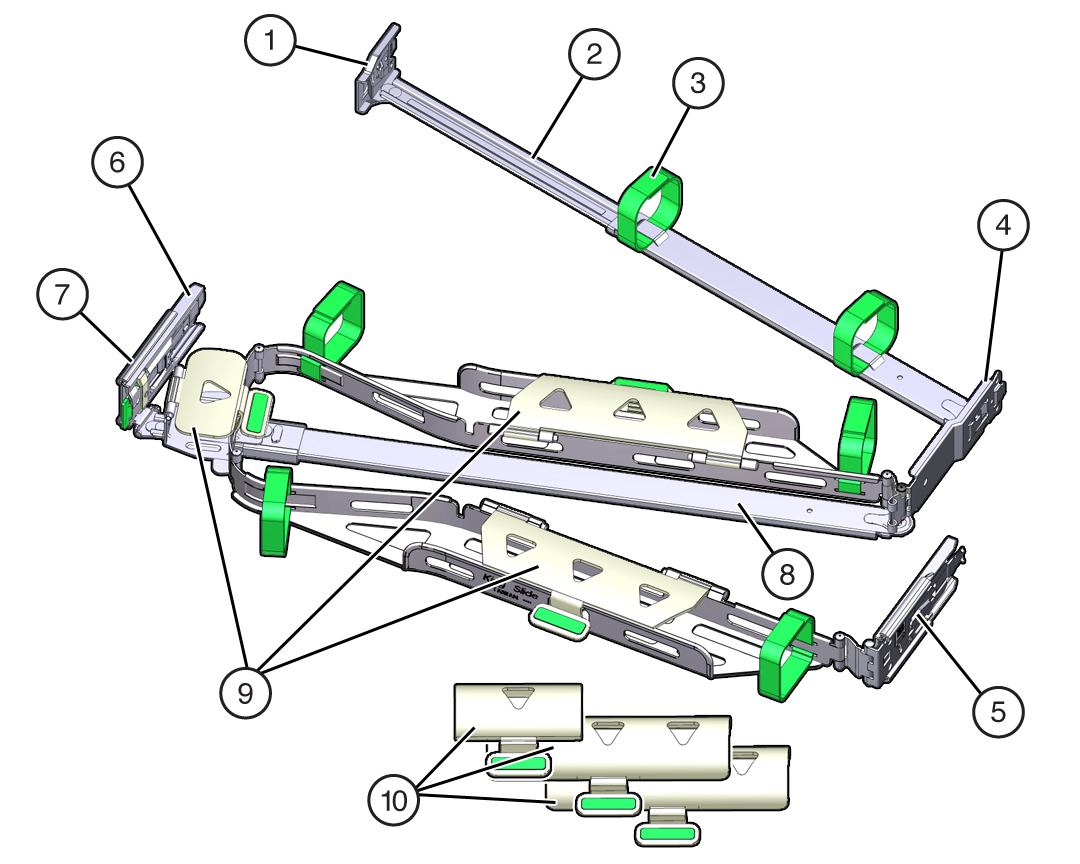 콜아웃설명1커넥터 A2전면 슬라이드 바3벨크로 스트랩(6)4커넥터 B5커넥터 C6커넥터 D7슬라이드 레일 래치 브래킷(커넥터 D와 함께 사용됨)8후면 슬라이드 바9컨트롤러 평면 케이블 덮개10컨트롤러 둥근 케이블 덮개
콜아웃설명1커넥터 A2전면 슬라이드 바3벨크로 스트랩(6)4커넥터 B5커넥터 C6커넥터 D7슬라이드 레일 래치 브래킷(커넥터 D와 함께 사용됨)8후면 슬라이드 바9컨트롤러 평면 케이블 덮개10컨트롤러 둥근 케이블 덮개 - 컨트롤러에 맞는 평면이 아닌 둥근 케이블 덮개가 CMA에 설치되어 있는지 확인합니다. 평면 덮개가 설치된 경우 둥근 케이블 덮개로 교체합니다.
-
6개의 벨크로 스트랩이 CMA를 통과해야 합니다.
주 - 1단계의 그림에 나와 있는 대로 전면 슬라이드 바에 있는 두 개의 벨크로 스트랩은 슬라이드 바 위쪽의 구멍을 통과해야 합니다. 이렇게 하면 컨트롤러를 랙 밖으로 확장하거나 랙으로 다시 넣을 때 벨크로 스트랩이 슬라이드 바의 확장 및 축소에 방해가 되지 않습니다. - CMA를 쉽게 설치할 수 있도록 컨트롤러를 13cm(5인치) 정도 랙 앞쪽으로 확장합니다.
-
CMA를 장비 랙 후면에 놓고 컨트롤러 후면에 작업에 필요한 여유 공간을 확보합니다.
주 - 이 절차에서의 왼쪽과 오른쪽은 장비 랙 뒤쪽에서 볼 때의 방향입니다.
주 - 이 설치 절차를 진행하는 동안 연결 지점 4곳에 모두 고정될 때까지 CMA를 잘 받쳐줍니다. -
왼쪽 슬라이드 레일에 CMA 커넥터 A를 설치하려면 다음 단계를 수행합니다.
-
찰칵 소리를 내며 완전히 잠길 때까지 CMA 커넥터 A를 왼쪽 슬라이드 레일의 전면 슬롯으로 삽입합니다[프레임 1 및 2].
커넥터 A 탭(그림 설명 1)은 슬라이드 레일의 전면 슬롯으로 들어갑니다(그림 설명 2).
-
전면 슬라이드 바의 왼쪽을 부드럽게 잡아당겨 커넥터 A가 제대로 장착되었는지 확인합니다.
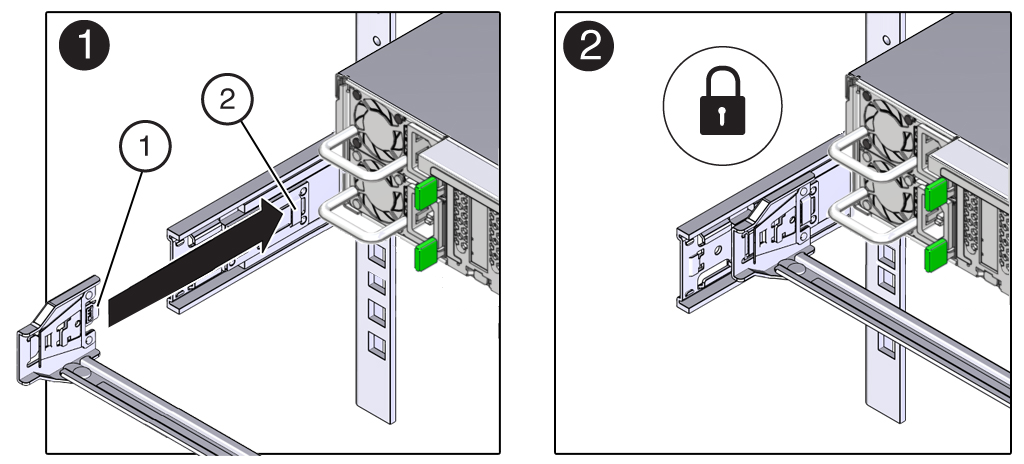 콜아웃설명1커넥터 A 탭2왼쪽 슬라이드 레일 전면 슬롯
콜아웃설명1커넥터 A 탭2왼쪽 슬라이드 레일 전면 슬롯
-
찰칵 소리를 내며 완전히 잠길 때까지 CMA 커넥터 A를 왼쪽 슬라이드 레일의 전면 슬롯으로 삽입합니다[프레임 1 및 2].
-
오른쪽 슬라이드 레일에 CMA 커넥터 B를 설치하려면 다음 단계를 수행합니다.
-
찰칵 소리를 내며 완전히 잠길 때까지 CMA 커넥터 B를 오른쪽 슬라이드 레일의 전면 슬롯으로 삽입합니다[프레임 1 및 2].
커넥터 B 탭(그림 설명 1)은 슬라이드 레일의 전면 슬롯으로 들어갑니다(그림 설명 2).
-
전면 슬라이드 바의 오른쪽을 부드럽게 잡아당겨 커넥터 B가 제대로 장착되었는지 확인합니다.
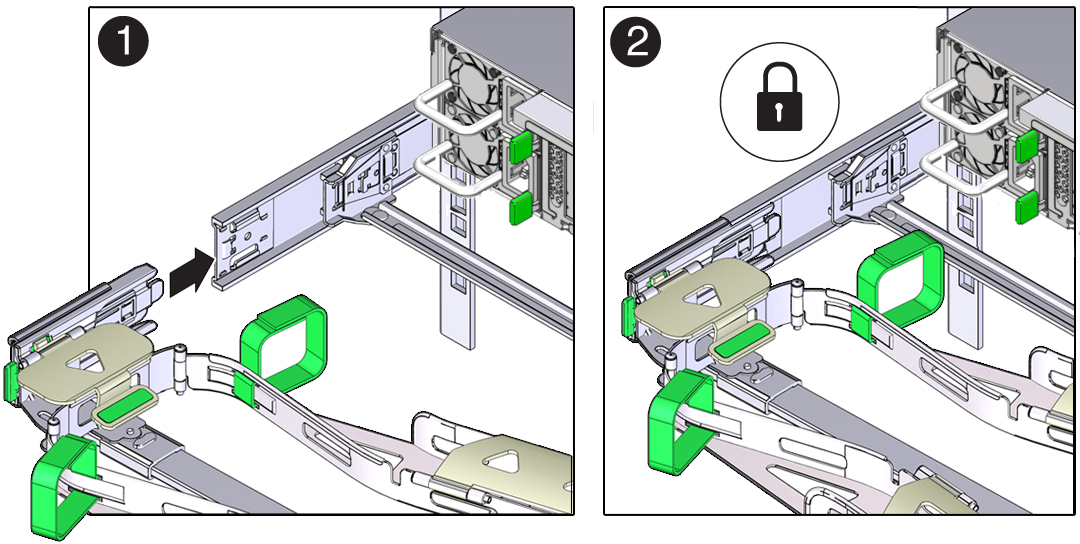 콜아웃설명1커넥터 B 탭2오른쪽 슬라이드 레일 전면 슬롯
콜아웃설명1커넥터 B 탭2오른쪽 슬라이드 레일 전면 슬롯
-
찰칵 소리를 내며 완전히 잠길 때까지 CMA 커넥터 B를 오른쪽 슬라이드 레일의 전면 슬롯으로 삽입합니다[프레임 1 및 2].
-
오른쪽 슬라이드 레일에 CMA 커넥터 C를 설치하려면 다음 단계를 수행합니다.
-
잠금 스프링(그림 설명 1)이 오른쪽 슬라이드 레일의 내부(컨트롤러 측)에 있도록 커넥터 C를 슬라이드 레일에 맞춥니다[프레임 1].
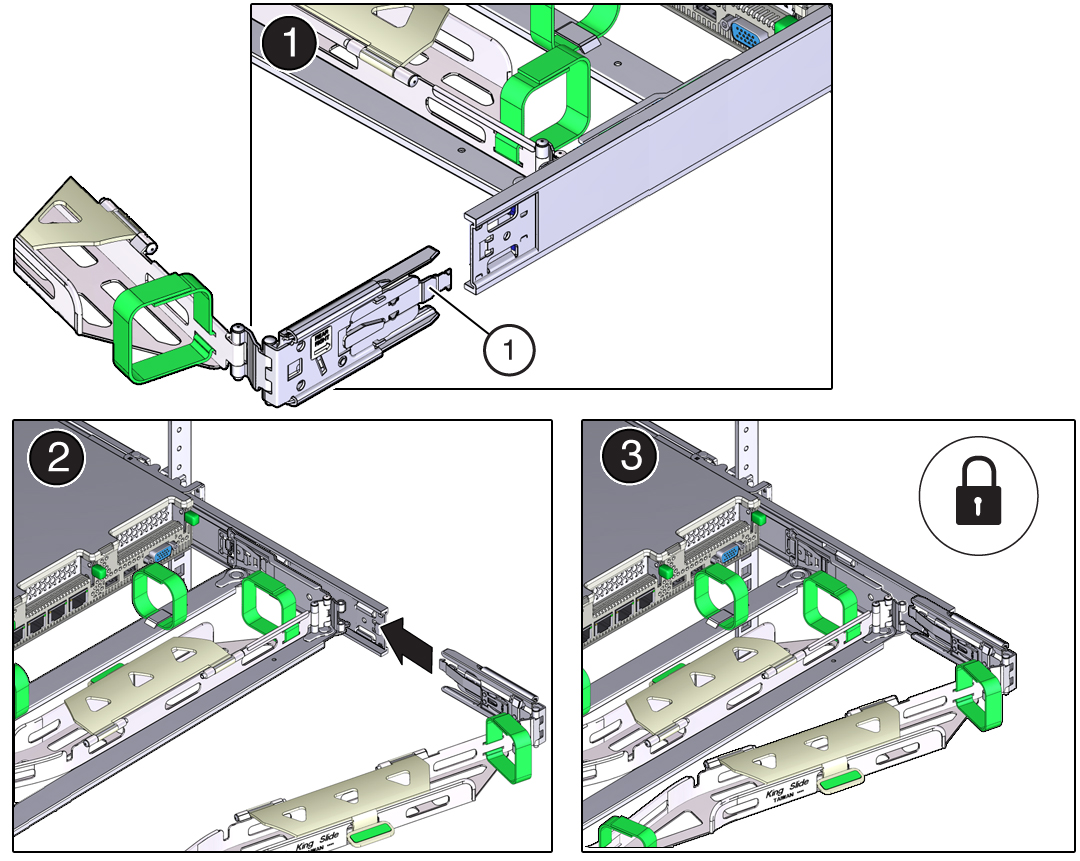 콜아웃설명1커넥터 C 잠금 스프링
콜아웃설명1커넥터 C 잠금 스프링 - 찰칵 소리를 내며 완전히 잠길 때까지 커넥터 C를 오른쪽 슬라이드 레일에 삽입합니다[프레임 2 및 3].
- CMA 후면 슬라이드 바의 오른쪽을 부드럽게 잡아당겨 커넥터 C가 제대로 장착되었는지 확인합니다.
-
잠금 스프링(그림 설명 1)이 오른쪽 슬라이드 레일의 내부(컨트롤러 측)에 있도록 커넥터 C를 슬라이드 레일에 맞춥니다[프레임 1].
-
CMA 커넥터 D를 설치하도록 준비하려면 커넥터 D에 슬라이드 레일 래치 브래킷을 고정하는 테이프를 제거하고 래치 브래킷이 커넥터 D와 제대로 맞춰져 있는지 확인합니다[프레임 1 및 2].
주 - CMA는 커넥터 D에 슬라이드 레일 래치 브래킷이 테이프로 부착된 상태로 제공됩니다. 이 커넥터를 설치하려면 먼저 테이프를 제거해야 합니다.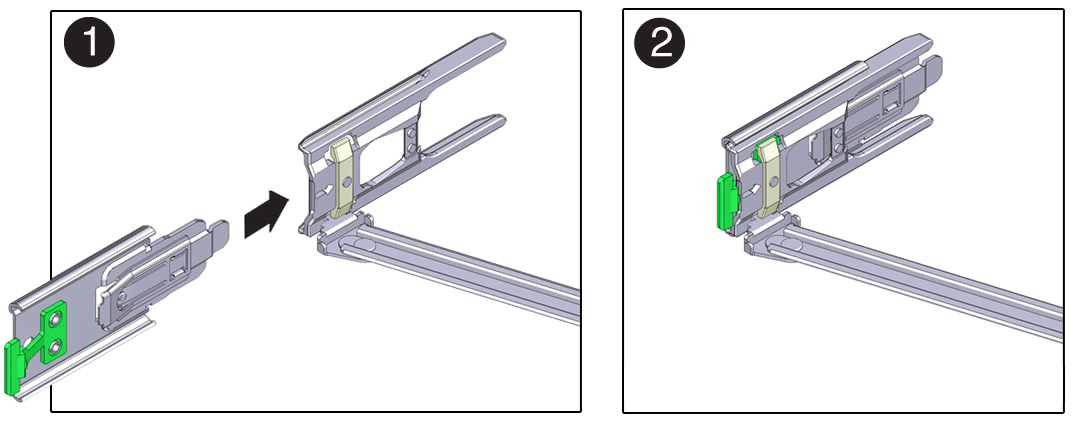
-
왼쪽 슬라이드 레일에 CMA 커넥터 D를 설치하려면 다음 단계를 수행합니다.
-
슬라이드 레일 래치 브래킷을 제자리에 고정한 상태로 커넥터 D 및 해당 슬라이드 레일 래치 브래킷을 커넥터 D가 찰칵 소리를 내며 잠길 때까지 왼쪽 슬라이드 레일로 삽입합니다[프레임 1 및 2].
주 - 커넥터 D를 슬라이드 레일로 삽입할 때는 커넥터 D 및 래치 브래킷을 하나의 조립품으로 슬라이드 레일에 설치하는 것이 더 편리합니다. -
CMA 후면 슬라이드 바의 왼쪽을 부드럽게 잡아당겨 커넥터 D가 제대로 장착되었는지 확인합니다.
주 - 슬라이드 레일 래치 브래킷에는 녹색 분리 탭이 있습니다. 이 탭은 커넥터 D를 제거할 수 있도록 래치 브래킷을 해제 및 제거하는 데 사용됩니다.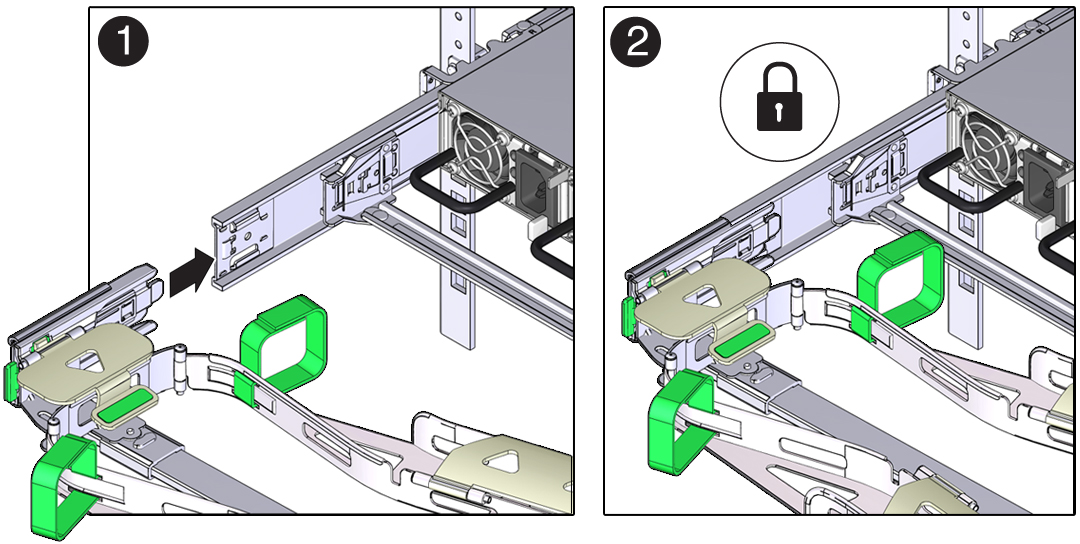
-
슬라이드 레일 래치 브래킷을 제자리에 고정한 상태로 커넥터 D 및 해당 슬라이드 레일 래치 브래킷을 커넥터 D가 찰칵 소리를 내며 잠길 때까지 왼쪽 슬라이드 레일로 삽입합니다[프레임 1 및 2].
- CMA 연결 지점 4곳을 부드럽게 잡아당겨 CMA 커넥터가 완전히 장착되었는지 확인하기 전까지는 CMA를 잘 받쳐주어야 합니다.
- 필요한 케이블을 컨트롤러에 설치하고 경로를 지정합니다.